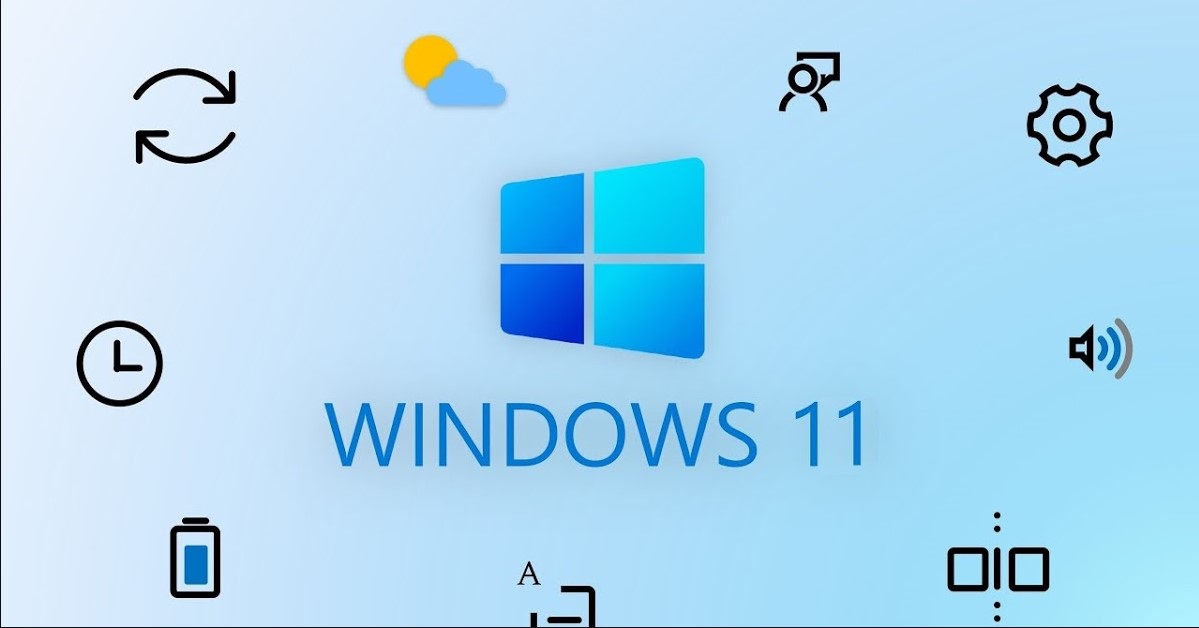Cara Menonaktifkan Aplikasi Latar Belakang di Windows 11?, Windows 11 menjalankan aplikasi yang berjalan secara diam-diam di latar belakang, sekalipun Anda tidak menggunakannya. Jika sobat pensilkertas.com memiliki banyak aplikasi yang berjalan di latar belakang, aplikasi tersebut dapat menyebabkan beban kerja yang tinggi pada komputer anda.
Beberapa aplikasi yang penting buat anda memang harus tetap berjalan di latar belakang, Tetapi aplikasi yang tidak Anda gunakan sama sekali tidak boleh diizinkan untuk berjalan saat Anda tidak menggunakannya. Windows 11 membolehkan Anda untuk menonaktifkan aplikasi yang berjalan di latar belakang.
Windows 11 memiliki kemampuan untuk menonaktifkan aplikasi yang berjalan di latar belakang, artikel kali ini akan membahas bagaimana caranya. Anda dapat melihat daftar aplikasi yang tersintal di komputer, melihat mana yang penting dan tetap berjalan dan menonaktifkan aplikasi yang tidak penting untuk meningkatkan kinerja system komputer Anda.
Untuk memulai langkah-langkah cara menonaktifkan aplikasi latar belakang di Windows 11 yang secara diam-diam berjalan, ikuti tutorial di bawah ini:
Baca Juga :
Cara Menonaktifkan Aplikasi Latar Belakang di Windows 11
Untuk menonaktifkan aplikasi agar tidak dapat berjalan di latar belakang, Anda bisa melakukannya dari panel pengaturan Sistem. Windows 11 memiliki lokasi terpusat untuk mengantur system komputer. Dari konfigurasi sistem hingga membuat pengguna baru dan memperbarui Windows, semua dapat dilakukan dari panel Pengaturan Sistem.
Untuk masuk ke Pengaturan Sistem, Anda dapat menggunakan pintasan tombol Windows + i atau klik Start==> Settings. Atupun melalui fitur pencarian windows dengan menulis Settings pada kotak pencarin Windows.
Panel Pengaturan Windows akan terlihat seperti gambar di bawah ini. Di Pengaturan Windows, klik Apps, pilih Apps & features di panel kanan layar Anda,seperti yang terlihat pada gambar dibawah ini.
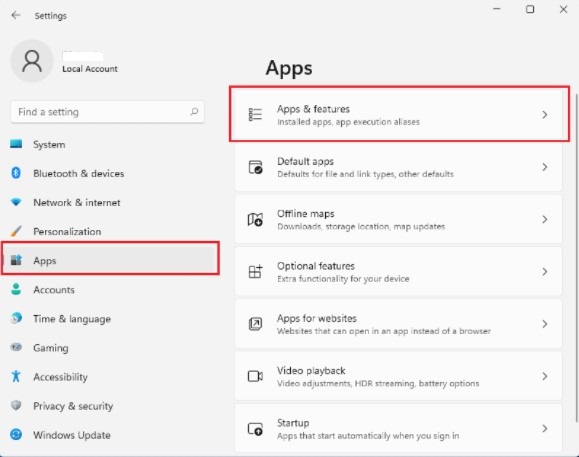
Pada panel pengaturan Apps & features, Anda akan melihat aplikasi yang terinstal dan berjalan di latar belakang. Beberapa aplikasi memang seharusnya berjalan, seperti aplikasi cuaca, Alarm, Jam dan aplikasi lainnya yang anda anggap penting.
Untuk menonaktifkan aplikasi yang berjalan di latar belakang, cari aplikasi yang ingin Anda hentikan dan klik pada tiga titik vertical atau threedot dan pilih ‘Advanced options‘.
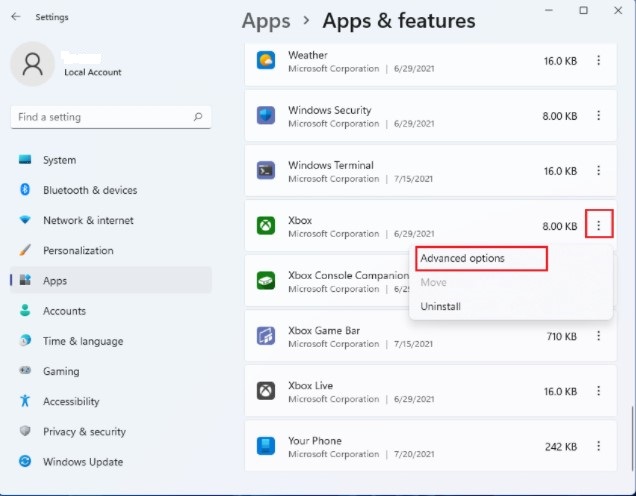
Di menu ‘Advanced options‘, klik pilihan dibawah Background apps permissions, lalu pilih Never / Jangan pernah menjalankan aplikasi ini di latar belakang.
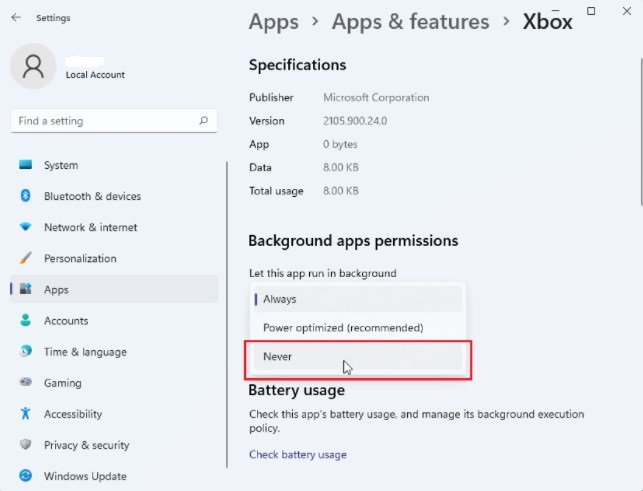
Hal ini akan menonaktikan aplikasi berjalan secara diam-diam di latar belakang. Anda harus melakukannya satu per satu untuk aplikasi yang Anda anggap tidak penting. Jangan menonaktifkan aplikasi yang penting.